Como consertar papéis de parede ao vivo não funcionando no iPhone [resolvido]
![Como consertar papéis de parede ao vivo não funcionando no iPhone [resolvido]](https://ilinuxgeek.com/storage/img/images/how-to-fix-live-wallpapers-not-working-on-iphone-[solved]_8.png)
- 2398
- 48
- Arnold Murray
Papéis de parede ao vivo adicionam uma aparência dinâmica ao fundo de qualquer iPhone. Isso aprimora a aparência e traz um sentimento positivo e entusiasmado ao usar o iPhone. No entanto, vimos que recentemente muitos usuários do iPhone começaram a reclamar de um problema em seus iPhones onde os papéis de parede vivos não estão funcionando.
Esse problema pode ocorrer em seus iPhones por causa de falhas técnicas internas, configurações de baixo modo de energia sendo ativadas, problemas com algum papel de parede viva em particular, permitindo as configurações de movimento de movimento no iPhone, etc.
Ao pesquisar mais profundamente sobre esses fatores, chegamos a algumas soluções que podem resolver facilmente seu problema com o iPhone neste artigo abaixo.
Índice
- Corrigir 1 - Desligue a opção de modo de baixa energia
- Corrigir 2 - Desative as configurações de movimento de redução
- Corrigir 3 - Ativar configurações de toque em 3D
- Correção adicional
Corrigir 1 - Desligue a opção de modo de baixa energia
Etapa 1: Abra o Configurações aplicativo da tela inicial do seu iPhone.
Etapa 2: role para baixo e selecione o Bateria opção no menu de configurações clicando nele como mostrado abaixo.
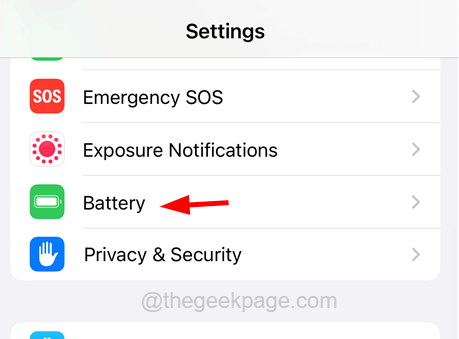
Etapa 3: agora procure o Modo de baixa potência opção na página da bateria.
Etapa 4: você tem que Desative isso Ao clicar em seu interruptor como mostrado abaixo.
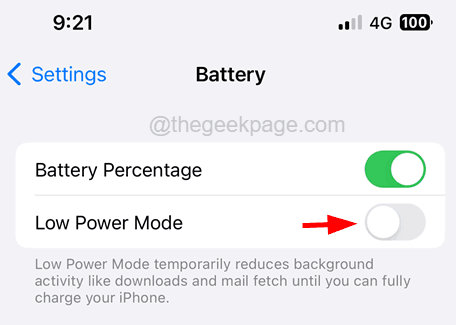
Corrigir 2 - Desative as configurações de movimento de redução
Etapa 1: inicie o Configurações página de menu no seu iPhone.
Etapa 2: então procure o Acessibilidade opção na lista de menus de configurações e clique nela, como mostrado na imagem abaixo.
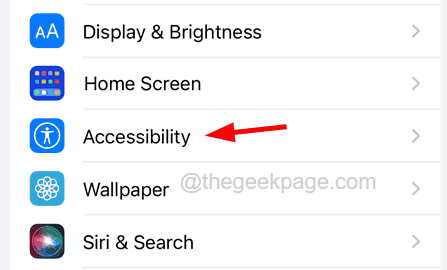
Etapa 3: agora clique no Movimento opção da página de acessibilidade, como mostrado.
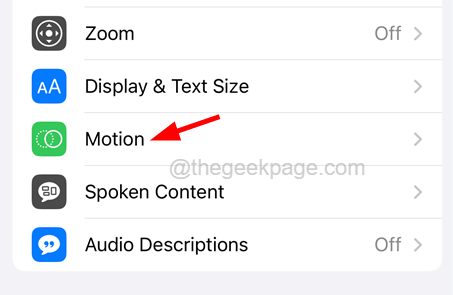
Etapa 4: desligue o Reduzir o movimento opção clicando no botão de alternância.
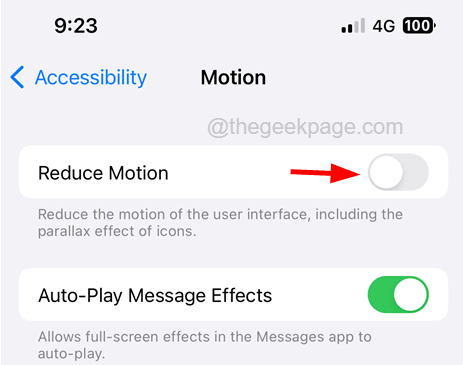
Corrigir 3 - Ativar configurações de toque em 3D
Etapa 1: Primeiro de tudo, você tem que lançar o Configurações página no seu iPhone.
Etapa 2: Depois que a página de configurações for iniciada, role para baixo e escolha o Acessibilidade opção da lista de menus de configurações, como mostrado.
Etapa 3: agora clique no Tocar opção na seção física e motor.
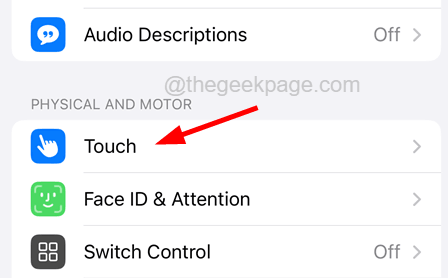
Etapa 4: depois disso, você tem que escolher o Toque háptico opção clicando nele uma vez mostrada na captura de tela abaixo.
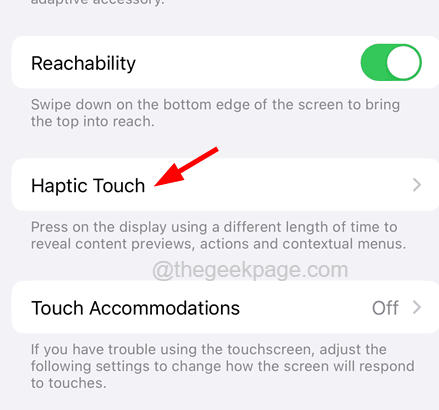
Etapa 5: verifique se você selecionou o Rápido opção da lista disponível como mostrado.
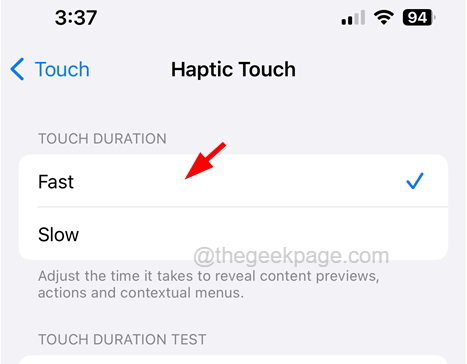
Correção adicional
- Tente reiniciar seu iPhone uma vez para resolver quaisquer falhas técnicas internas presentes no seu iPhone, o que pode estar causando esse problema.
- Verifique se o seu papel de parede ao vivo está sendo baixado de uma fonte confiável.
- Os papéis de parede ao vivo não funcionam em determinados modelos, como o iPhone SE de primeira geração. Qualquer modelo como iPhone 6s ou posterior não tem problemas com papéis de parede ao vivo.
- Tente alterar seu papel de parede ao vivo atual para um dos papéis de parede ainda padrão no seu iPhone. Depois de algum tempo, tente alterá -lo de volta ao papel de parede viva que você queria.
- « O Instagram não conseguiu atualizar o erro de alimentação na correção do Android
- Obter chamadas, mesmo que o modo não perturbe esteja no iPhone [CIRL] »

